c盘垃圾清理bat批处理 C盘垃圾文件清理的Win10批处理指令
在如今数字化高速发展的时代,我们每个人都离不开电脑的帮助,使用电脑的同时也会产生大量的垃圾文件,占据了我们珍贵的存储空间。为了解决这个问题,很多人倾向于手动删除这些垃圾文件,但这无疑是一项繁琐而费时的任务。幸运的是我们可以利用C盘垃圾清理的bat批处理来快速高效地清理这些垃圾文件。本文将介绍一些适用于Win10系统的批处理指令,帮助你轻松清理C盘垃圾文件,释放更多的存储空间,提高电脑的运行速度。让我们一起来看看吧!
具体步骤:
1.新建一个txt文本文档,将以下内容复制到txt文本文档里:
@echo off
echo 正在清除系统垃圾文件,请稍等......
del /f /s /q %systemdrive%\*.tmp
del /f /s /q %systemdrive%\*._mp
del /f /s /q %systemdrive%\*.log
del /f /s /q %systemdrive%\*.gid
del /f /s /q %systemdrive%\*.chk
del /f /s /q %systemdrive%\*.old
del /f /s /q %systemdrive%\recycled\*.*
del /f /s /q %windir%\*.bak
del /f /s /q %windir%\prefetch\*.*
rd /s /q %windir%\temp & md %windir%\temp
del /f /q %userprofile%\cookies\*.*
del /f /q %userprofile%\recent\*.*
del /f /s /q "%userprofile%\Local Settings\Temporary Internet Files\*.*"
del /f /s /q "%userprofile%\Local Settings\Temp\*.*"
del /f /s /q "%userprofile%\recent\*.*"
echo 一键清理系统垃圾完成!
echo. & pause
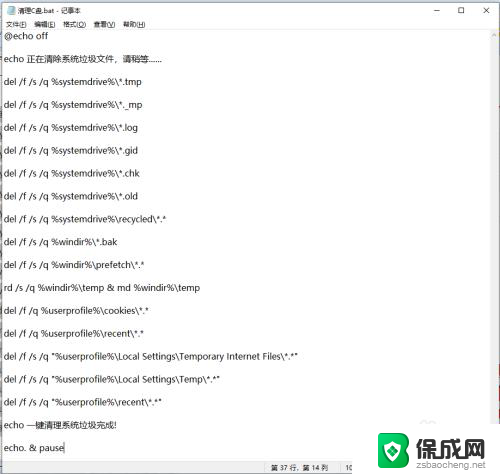
2.然后保存文件,文件名扩展名为.bat,保存类型选:所有文件(*.*),编码选:ANSI。
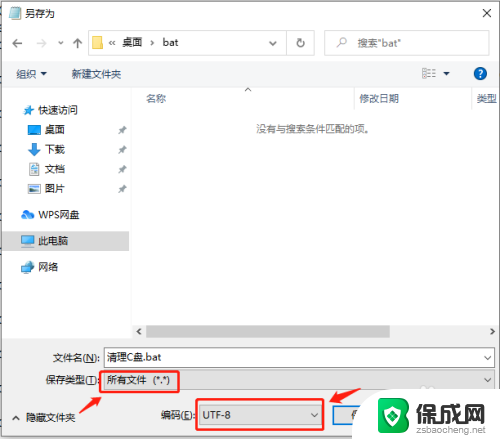
3.最后我们来运行下该批处理文件查看效果。
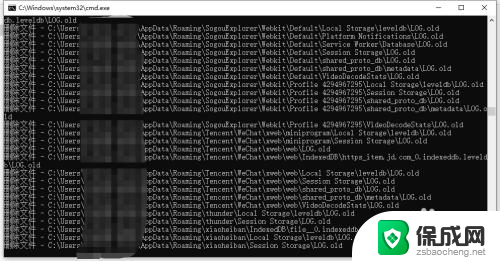
以上就是C盘垃圾清理的批处理操作步骤,如果遇到这种情况,你可以按照以上步骤解决,非常简单快速,一步到位。
c盘垃圾清理bat批处理 C盘垃圾文件清理的Win10批处理指令相关教程
-
 windows10怎么清理c盘垃圾 Win10清理系统盘无用文件教程详细
windows10怎么清理c盘垃圾 Win10清理系统盘无用文件教程详细2024-09-10
-
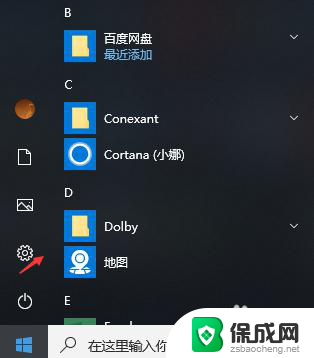 win10自动清理垃圾怎么设置 win10如何自动清理系统垃圾文件
win10自动清理垃圾怎么设置 win10如何自动清理系统垃圾文件2024-02-11
-
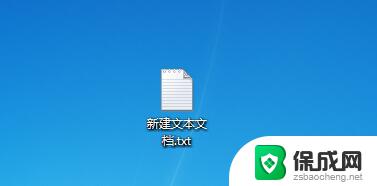 清理垃圾一键全部清除/ win10自带垃圾清理工具怎么使用bat一键清理
清理垃圾一键全部清除/ win10自带垃圾清理工具怎么使用bat一键清理2024-01-25
-
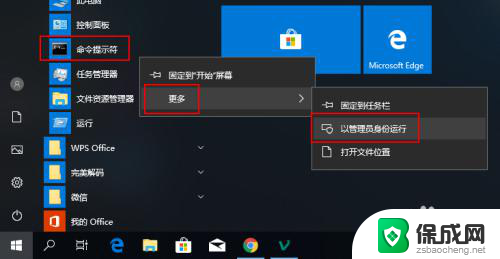 w10垃圾清理 Windows 10系统清理磁盘空间的方法
w10垃圾清理 Windows 10系统清理磁盘空间的方法2024-02-07
-
 怎么清理win10系统垃圾 Windows 10系统清理磁盘空间的方法
怎么清理win10系统垃圾 Windows 10系统清理磁盘空间的方法2023-10-29
-
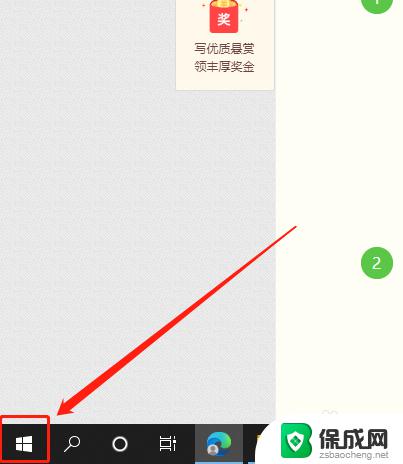 清理win10更新信息 如何清理Win10系统更新后的垃圾文件
清理win10更新信息 如何清理Win10系统更新后的垃圾文件2023-09-30
- win10 c盘快满了如何清理 最有效的Win10 C盘清理方法
- win10系统垃圾怎么清理 如何使用Windows 10系统自带的清理工具清除垃圾
- win10无用文件清理 如何清理win10系统中C盘无用文件
- c盘太满了如何清理win10 win10系统C盘空间快满了怎么扩容
- 如何关闭onedrive开机启动 Win10如何关闭OneDrive开机自启动
- 电脑音响可以连蓝牙吗 win10 台式电脑如何设置蓝牙音箱
- win10删除输入法语言 windows 10 系统删除输入法的步骤
- 任务管理器 黑屏 Win10任务管理器结束任务后黑屏解决方法
- 磁盘加锁怎么解除 Windows10系统磁盘加密解密设置方法
- 如何调电脑屏幕亮度win10 电脑屏幕亮度调整步骤
win10系统教程推荐
- 1 磁盘加锁怎么解除 Windows10系统磁盘加密解密设置方法
- 2 扬声器在哪打开 Windows10怎么检测扬声器问题
- 3 windows10u盘启动设置 win10电脑设置U盘启动方法
- 4 游戏系统老电脑兼容性 win10老游戏兼容性设置方法
- 5 怎么通过ip地址访问共享文件夹 win10共享文件夹访问速度慢怎么办
- 6 win10自带杀毒软件如何打开 win10自带杀毒软件如何使用
- 7 闹钟怎么设置音乐铃声 win10电脑更换闹钟铃声方法
- 8 window10屏幕保护怎么设置 电脑屏幕屏保设置方法
- 9 win10打印背景颜色和图像 win10打印网页时怎样设置背景颜色和图像
- 10 win10怎么调成护眼模式 win10护眼模式颜色设置